如何更改 Windows 10 主題-Digital Citizen UP
雖然只有少數人對筆記本電腦或台式電腦的外觀進行個性化,但有些人卻痴迷於這方面。幸運的是,Windows 10 在自定義方面具有多功能性,更改其主題可以讓您同時修改多個視覺元素和聲音效果。每當您選擇新主題時,您都可以更改背景、顏色、聲音和鼠標光標。以下是如何更改 Windows 10 計算機或設備上的主題:
什麼是 Windows 10 主題?
主題不僅僅是您的壁紙在 Windows 10 桌面上看到的是一組更改操作系統的視覺外觀和聲音的設置。雖然大多數主題僅更改 Windows 10 使用的配色方案和壁紙,但有些主題還可以更改聲音方案、鼠標光標的外觀,甚至標準桌面圖標。
主題是設置和元素的集合
您可以自定義單個項目,例如聲音或鼠標光標,而無需更改活動主題。但是,當您更改任何主題的默認設置時,Windows 10 會認為您正在使用自定義主題。
如何在 Windows 10 中更改主題
更改主題在 Windows 10 中是通過“設置”應用程序完成的。因此,您可以打開“設置”(Windows + I) 並轉到“個性化”,或者右鍵單擊(或點擊並按住)桌面上的空白區域,然後選擇“個性化”。
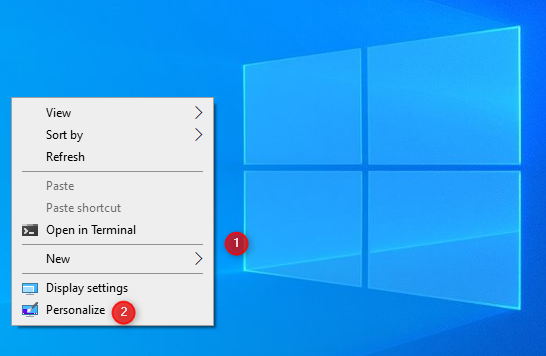
右鍵單擊桌面並選擇“個性化”
首先向您顯示背景部分。在這裡,您可以更改Windows 10中的桌面壁紙。要更改主題,請跳過本節並選擇左側欄中的主題。
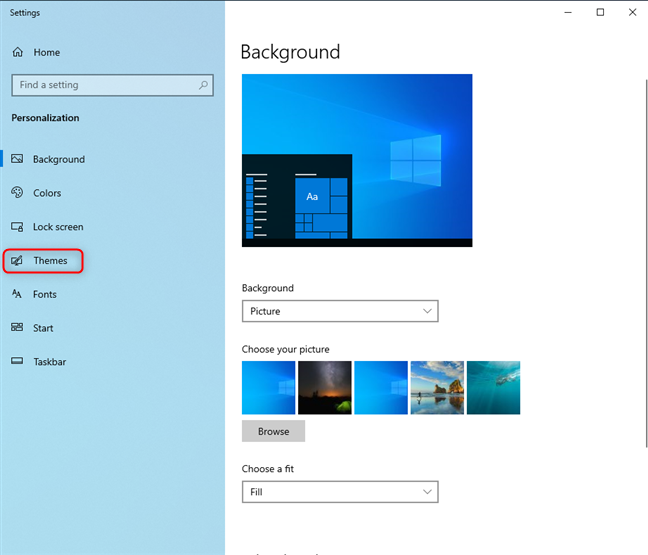
轉到主題
在右側“主題”部分的頂部,您會看到構成當前主題的元素:背景、顏色、聲音和鼠標光標。向下滾動到“更改主題”部分,以發現 Windows 10 計算機或設備上安裝的所有主題。
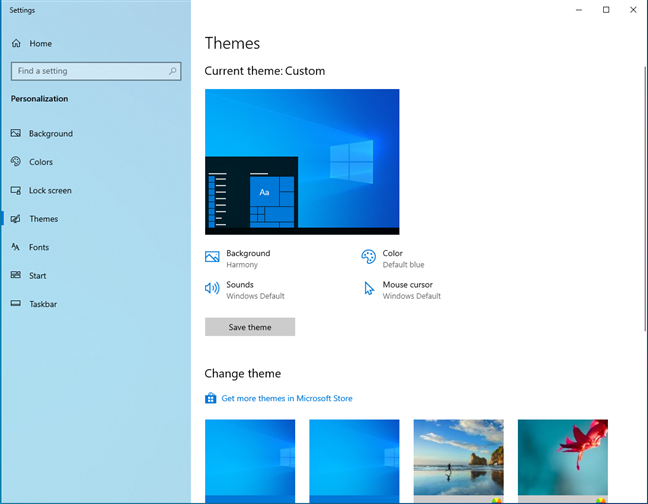
主題部分盡顯光彩
不幸的是,Windows 10 僅提供了一些內置主題:
Windows-默認主題,其中一張壁紙帶有標誌性的 Windows 10 徽標。 Windows(淺色)-默認主題的變體,也可在 Windows 10 中啟用淺色模式。 Windows 10-包含五張精美壁紙的幻燈片的主題。鮮花-另一個主題,包含六張鮮花壁紙。
這個列表很短,不是嗎?哦,還有沒有黑暗模式主題。相反,Windows 10 有一個深色模式,您可以將其應用到活動主題之上。要在可用主題之間切換,請單擊或點按其名稱。
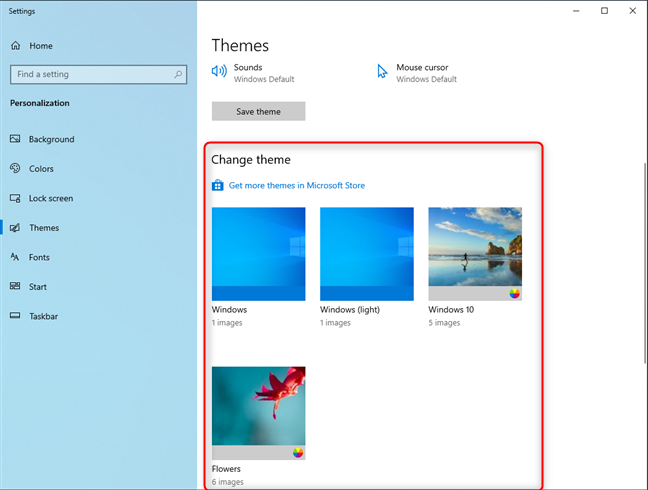
更改 Windows 10 主題
Windows 10 會立即將活動主題更改為您選擇的主題。新的當前主題及其所有元素顯示在“主題”部分的頂部。
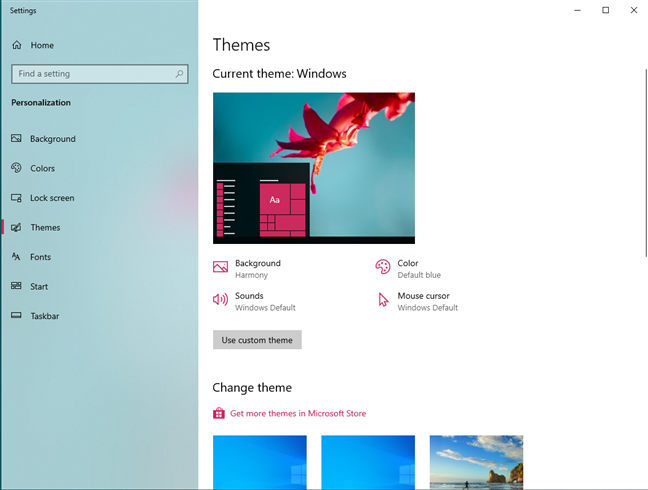
新主題已應用
如果您對新主題感到滿意,請關閉“設置”,然後就完成了。
p>
如何免費下載 Windows 10 主題
雖然您可以在 Bing 或 Google 上搜索免費的 Windows 10 主題,但 Microsoft 還為您提供了一些可以輕鬆下載的主題。在“設置”應用程序的“主題”部分中,向下滾動到“更改主題”。單擊或點擊“在 Microsoft Store 中獲取更多主題”鏈接。
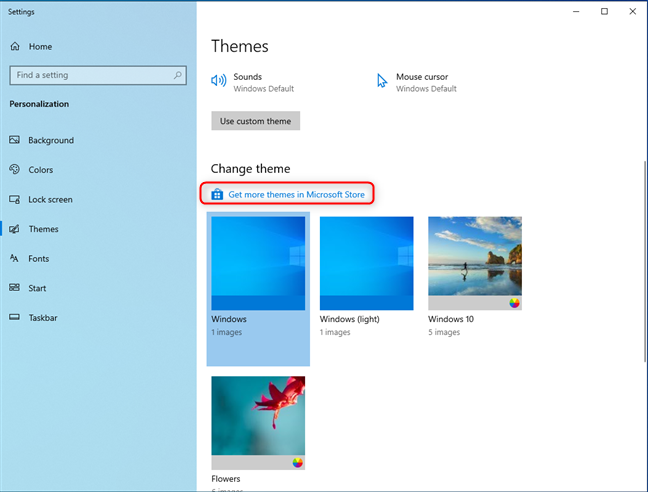
單擊或點擊在 Microsoft Store 中獲取更多主題
此操作將 Microsoft Store 打開到 Windows 主題部分,您可以在其中找到數十個選項。瀏覽通過可用的顏色。我最喜歡的是列表中的第一個:Pantone 2022 年度顏色。要安裝主題,請首先單擊或點擊其名稱。
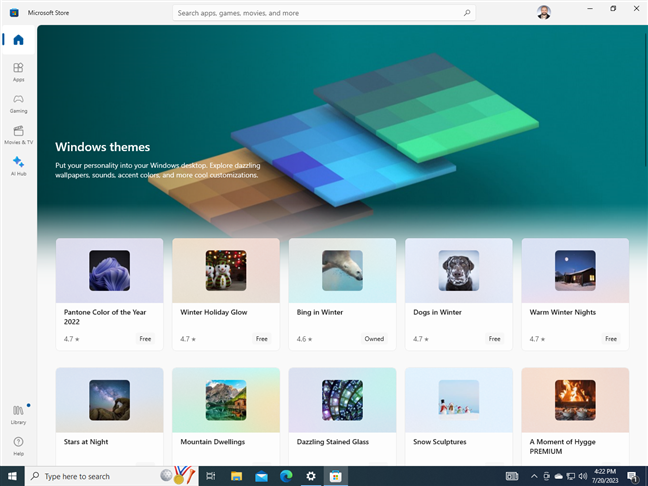
瀏覽 Microsoft Store 查找主題
您會在 Microsoft Store 中看到一個頁面,其中包含有關主題、屏幕截圖等的詳細信息。要安裝它,請按“獲取”。
獲取 Pantone 2022 年度顏色
等待 Windows 10 主題下載並安裝在您的計算機或設備上。然後,單擊或點擊“打開”。
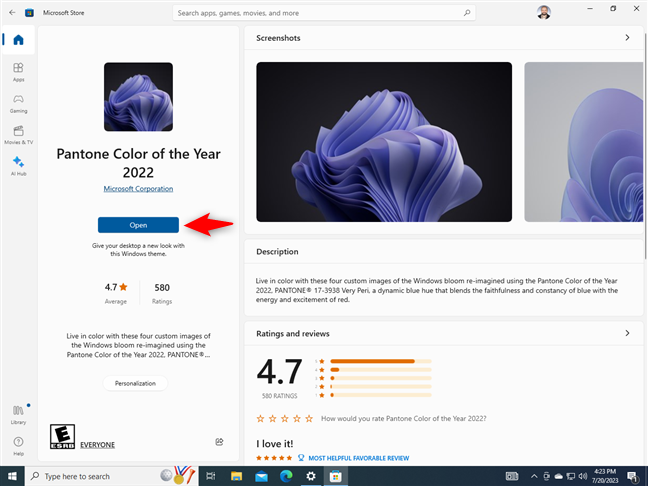
打開 Pantone 2022 年度顏色
您將從“設置”應用返回到“主題”部分。您可以在右側的“更改主題”下看到新安裝的主題。單擊或點擊其名稱即可應用它。
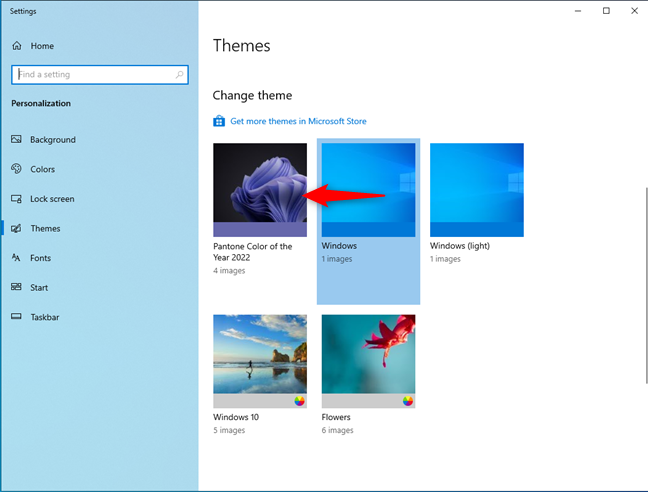
單擊或點按 Pantone 2022 年度色彩
Pantone 2022 年度色彩主題甚至比許多人喜愛的深色模式還要酷。你也應該嘗試一下。
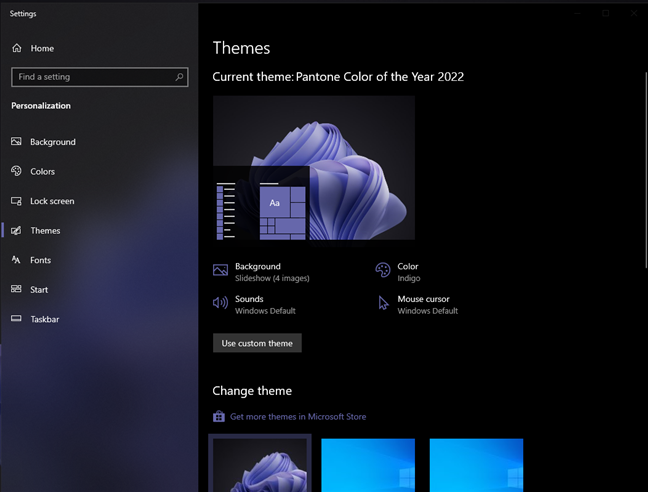
Pantone 2022 年度色彩的魅力
從 Microsoft Store 下載 Windows 10 主題的過程對於所有可用主題都是相同的。
獎勵:來自 Microsoft 的最佳 Windows 10 主題
Microsoft 還構建了一個網站,其中提供免費主題,您可以下載適用於 Windows 10 和其他版本 Windows 的主題。轉到此頁面:桌面主題。主題分為幾類:動物、藝術、汽車等。
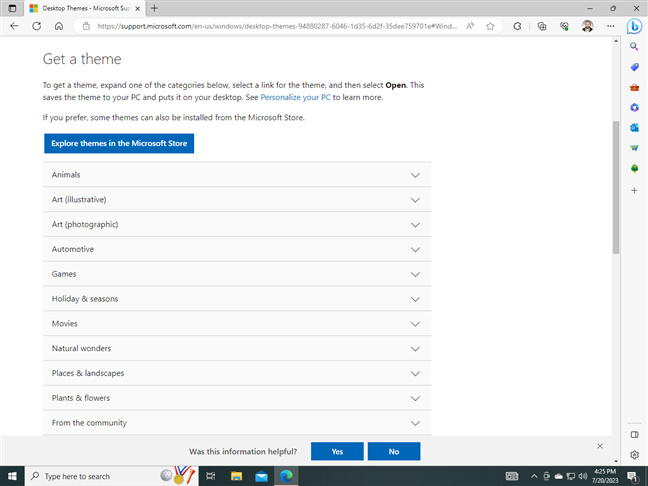
微軟創建的桌面主題網站
展開您感興趣的類別並下載看起來有吸引力的主題。然後,打開文件資源管理器,轉到“下載”文件夾,您可以在那裡找到主題。它們保存為文件擴展名為“.themepack”的文件。雙擊下載的主題,它會自動應用。
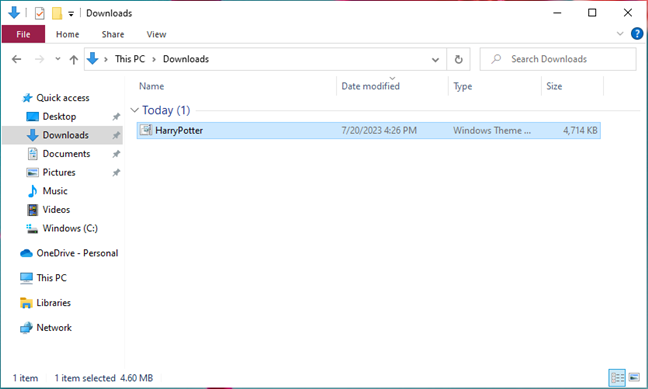
雙擊您下載的主題
這是一個哈利波特主題我已經下載了。看起來很酷,不是嗎?

你喜歡我的哈利波特主題嗎?
你喜歡微軟系列中的哪個主題?
如何刪除 Windows 10 主題
如果您下載並安裝了許多主題,但後來發現您不喜歡其中某些主題,則可以刪除它們。轉到“設置”應用中的“主題”部分,如本教程的第一部分所示。向下滾動到“更改主題”,然後首先單擊或點擊要用作當前主題的主題。然後,右鍵單擊(或按住)要刪除的主題並選擇刪除。
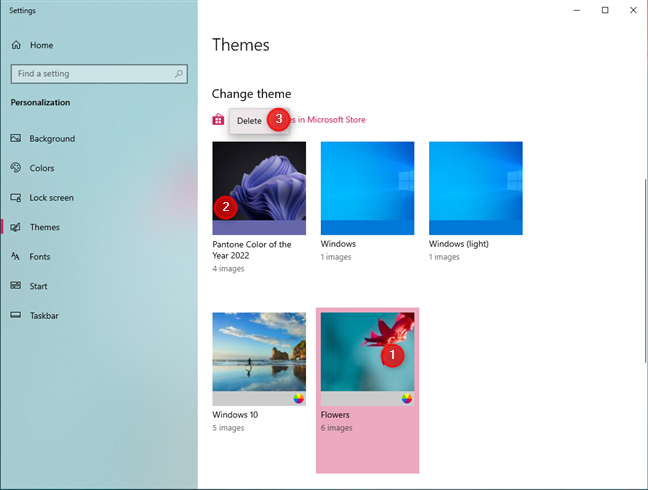
右鍵單擊並選擇“刪除”
請記住,您無法刪除活動主題。您必須首先將活動主題更改為另一個主題,然後刪除不再需要的主題。如果您已將主題下載到“下載”文件夾,請不要忘記從那裡也刪除其“.themepack”文件。
您找到任何漂亮的 Windows 10 主題嗎?
主題是嘗試 Windows 10 顯示的用戶界面的不同外觀的好方法。我強烈建議瀏覽 Microsoft Store 或 Microsoft 的專用網站並嘗試主題。我個人喜歡 Street Views Premium 和 Nature 中的斐波那契數列.你呢?你對哪些 Windows 10 主題感興趣?在下面的評論中分享你的發現。